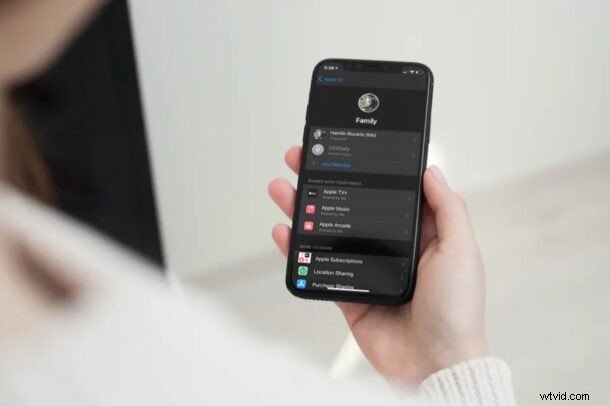
Chcete přestat sdílet své odběry s některým z členů vaší rodiny nebo přáteli? Možná už to nepotřebují nebo děláte místo pro někoho jiného? Naštěstí je docela snadné někoho z vaší rodiny odebrat.
Pro ty, kteří si toho nejsou vědomi, funkce Apple Family Sharing umožňuje uživatelům pohodlně sdílet své nákupy a předplatné až s pěti dalšími lidmi. To zahrnuje nejen služby Apple, jako je iCloud, Apple Music, Apple TV+, Apple Arcade atd., ale také aplikace třetích stran, které podporují Rodinné sdílení. Jak již bylo řečeno, těchto pět slotů pro rodinné sdílení se může zaplnit opravdu rychle, zejména pokud pomáháte svým přátelům ušetřit peníze za předplatné.
Pokud chcete uvolnit místa odebráním jednoho nebo více členů ze seznamu Rodina, máme pro vás řešení.
Jak odebrat člena z rodinného sdílení na iPhone
Správa seznamu Rodinného sdílení je na zařízeních iOS ve skutečnosti docela jednoduchý a přímočarý postup. Kroky jsou stejné bez ohledu na verzi iOS/iPadOS, kterou vaše zařízení používá. Takže bez dalších okolků můžeme začít.
- Z domovské obrazovky iPhonu přejděte na „Nastavení“.

- V nabídce nastavení klepněte na své jméno Apple ID umístěné vpravo nahoře, jak je znázorněno níže.
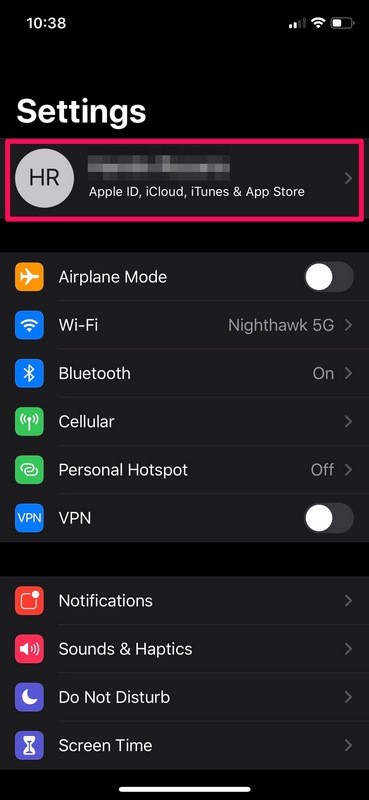
- Poté klepněte na možnost „Rodinné sdílení“ umístěnou přímo nad seznamem zařízení, která aktuálně používáte.

- Zde najdete všechny členy ve svém seznamu Rodinného sdílení. Vyberte člena, kterého chcete odebrat, jak je uvedeno na snímku obrazovky níže.
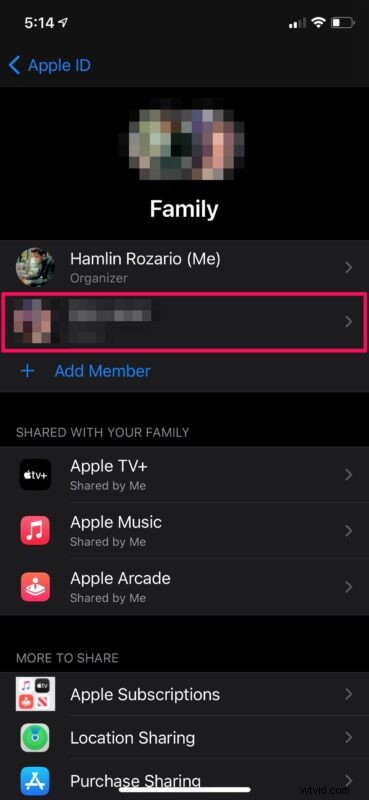
- Nyní klepněte na „Odebrat z rodiny“ ve spodní části nabídky.
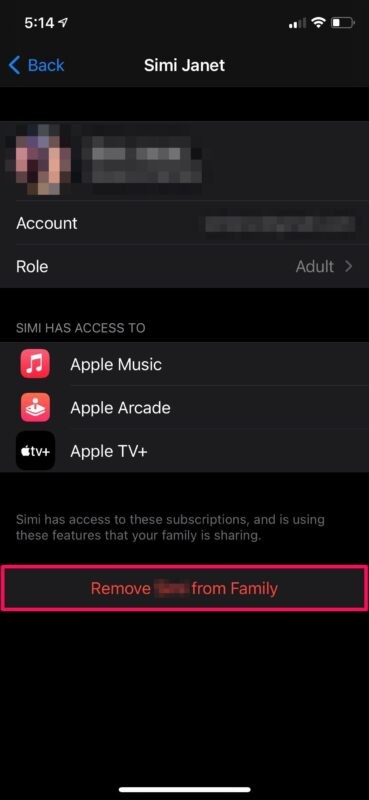
- Když budete vyzváni k potvrzení akce, klepněte na „Odstranit“ a můžete začít.
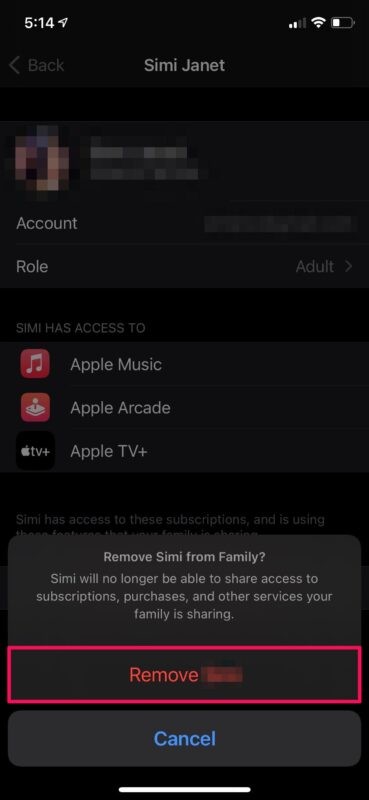
A je to. Úspěšně jste odebrali člena ze svého seznamu Rodinného sdílení.
Nyní, když jste uvolnili místo pro rodinné sdílení, můžete pozvat někoho nového, aby se připojil a sdílel s ním své nákupy a předplatné.
I když jsme se v tomto článku zaměřovali především na iPhone, můžete pomocí těchto přesných kroků odebrat osobu z Rodinného sdílení také na vašem iPadu. Postup je velmi podobný i v systému macOS, ale změny, které provedete v seznamu Rodinného sdílení, se synchronizují na všech zařízeních přihlášených pomocí vašeho účtu Apple.
Nezapomeňte, že abyste mohli používat rodinné sdílení, musíte mít podporovaný plán předplatného. Pokud jste například předplatitelem Apple One, musíte být na rodinné úrovni, abyste mohli sdílet své úložiště iCloud nebo předplatné Apple Music až s pěti dalšími lidmi.
Doufáme, že jste mohli udržovat svůj seznam Rodinného sdílení aktualizovaný odstraněním lidí, se kterými si již nejste blízcí, nebo členů, kteří nevyužívají výhody. S kolika uživateli aktuálně sdílíte své nákupy a odběry? Jaký je váš názor na tuto cennou funkci? Dejte nám vědět své myšlenky a podělte se o své zkušenosti v sekci komentářů níže.
